كيفية إيقاف تشغيل الكمبيوتر من هاتفك

كيفية إيقاف تشغيل الكمبيوتر من هاتفك
أدوات الشاشة المزدوجة ، وليست تطبيقًا، هي أشبه بحزمة تحتوي على أربع أدوات مفتوحة المصدر لإدارة إعداد الشاشات المتعددة. مع ازدياد عدد مستخدمي الشاشات المزدوجة الذين يرقّون أجهزتهم إلى Windows 7، نظرًا لما يوفره من خيارات مدمجة رائعة لتشغيل وإدارة شاشات متعددة. تُعد حزمة أدوات الشاشة المزدوجة مفيدة للغاية، حيث تُكمّل الميزات المدمجة في Windows 7 بفعالية وتستخدم الموارد بكفاءة عالية.
تحتوي حزمة أدوات الشاشة المزدوجة على 4 أدوات رائعة؛
توفر كل أداة وظيفة منفصلة، دعنا نلقي نظرة على الميزات التي توفرها هذه الأدوات؛
تبديل الشاشة
هذه الأداة مفيدة عند الحاجة إلى تنفيذ عمليات مثل نقل التطبيق النشط إلى الشاشة التالية، أو تصغير/تكبير جميع نوافذ التطبيقات، أو تدوير محتويات جميع الشاشات، وما إلى ذلك. مع ذلك، إذا كنت تستخدم نظام التشغيل Windows 7، فلا يزال بإمكانك التحكم في نوافذ التطبيقات باستخدام تركيبة المفاتيح Win + Shift + .
إذا كنت بحاجة إلى تقييد حركة الماوس بين شاشات مختلفة، يُمكنك القيام بذلك بسهولة من خلال هذا التطبيق. بالإضافة إلى ذلك، يُمكنك بسهولة تهيئة جميع الخيارات التي يُوفرها باستخدام مفتاح اختصار مُعدّ من قِبل المستخدم. بمجرد تشغيله، يُمكنك تهيئة إعدادات مفتاح الاختصار والخيارات المتعددة التي يُوفرها، بالنقر المزدوج على أيقونته في شريط المهام.
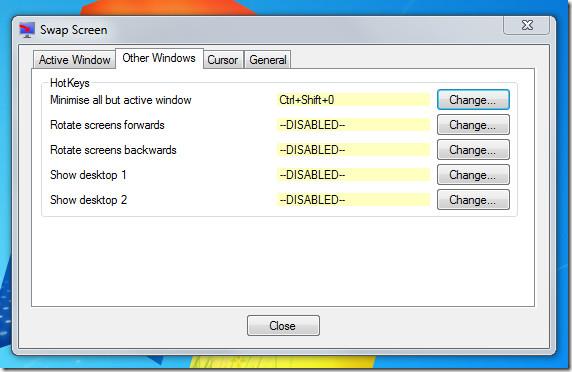
خلفية مزدوجة
لتزيين كل شاشة بخلفيات مختلفة، جرّب أداة "الخلفية المزدوجة". تتيح لك هذه الأداة تعيين خلفيات مختلفة لكل شاشة. كما يمكنك توزيع الخلفية على جميع الشاشات بسهولة. بالإضافة إلى ذلك، يمكنك بسهولة تخصيص إعدادات الخلفية من خلال ضبط خيارات "تحريك الصورة" و "تكبير الصورة" .
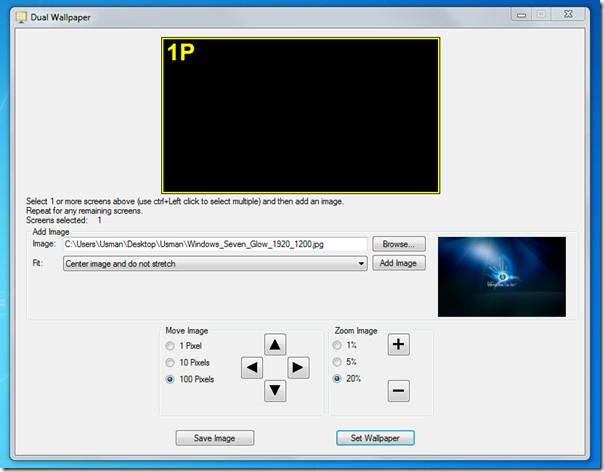
ديسمون
لجميع التطبيقات، وخاصةً الألعاب التي تفتقر إلى خاصية التمرير، يمكنك استخدام DisMon للتعامل معها. وكما يوحي الاسم، يمكنك تعطيل الشاشات الأخرى لاستخدام التطبيق أو تشغيل لعبة على شاشة واحدة فقط. مع ذلك، يمكنك القيام بذلك يدويًا عن طريق إزالة الشاشات يدويًا، ولكن هذه الأداة ستُعيد تلقائيًا إعدادات الشاشات المتعددة إلى وضعها السابق عند إغلاق التطبيق.
التقاط مزدوج
هذه الأداة الصغيرة، لكنها فعّالة للغاية، تُفيدك عند الحاجة لالتقاط لقطة شاشة من الشاشة الرئيسية وعرضها على الشاشات الثانوية. ما عليك سوى تشغيل التطبيق، وسيظهر في شريط المهام، ثم انقر بزر الماوس الأيمن على التطبيق، ثم انقر على "Snap!" لالتقاط لقطة شاشة. يمكنك التقاط أي عدد تريده من لقطات الشاشة.
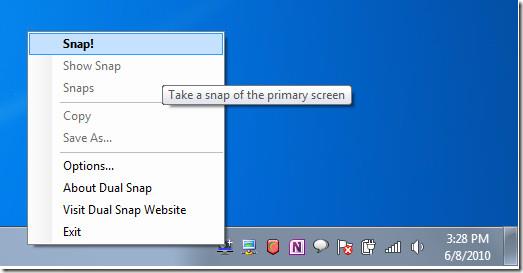
يمكنك أيضًا عرض جميع اللقطات الملتقطة في الجلسة الحالية.
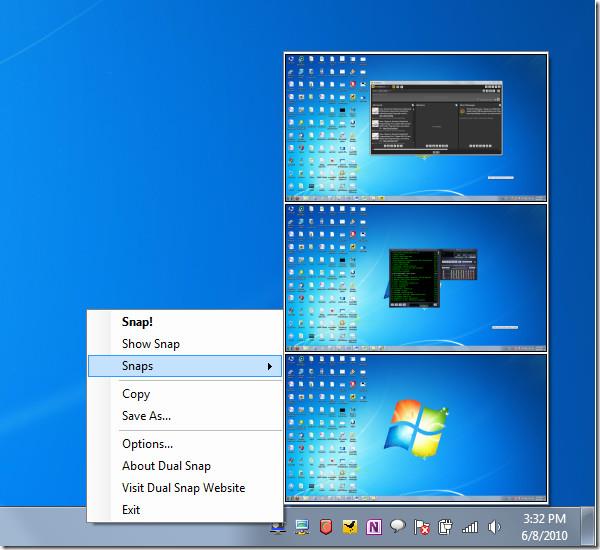
تعمل هذه الأدوات على أنظمة التشغيل Windows XP وWindows Vista وWindows 7. تم إجراء الاختبار على نظام تشغيل يعمل بنظام التشغيل Windows 7 32 بت.
كيفية إيقاف تشغيل الكمبيوتر من هاتفك
يعمل تحديث ويندوز بشكل أساسي بالتزامن مع السجل وملفات DLL وOCX وAX المختلفة. في حال تلف هذه الملفات، ستظل معظم ميزات
تتزايد مجموعات حماية النظام الجديدة بسرعة كبيرة في الآونة الأخيرة، وكلها تقدم حلاً جديدًا للكشف عن الفيروسات/البريد العشوائي، وإذا كنت محظوظًا
تعرّف على كيفية تفعيل البلوتوث على نظامي التشغيل Windows 10/11. يجب تفعيل البلوتوث لتعمل أجهزتك بشكل صحيح. لا تقلق، الأمر سهل!
في السابق، قمنا بمراجعة NitroPDF، وهو قارئ PDF جيد يسمح أيضًا للمستخدم بتحويل المستندات إلى ملفات PDF مع خيارات مثل دمج وتقسيم ملف PDF
هل سبق لك أن استلمت مستندًا أو ملفًا نصيًا يحتوي على أحرف زائدة؟ هل يحتوي النص على الكثير من علامات النجمة والواصلات والمسافات الفارغة، وما إلى ذلك؟
لقد سألني الكثير من الأشخاص عن رمز Google المستطيل الصغير الموجود بجوار زر ابدأ في نظام التشغيل Windows 7 على شريط المهام الخاص بي، لذا قررت أخيرًا نشر هذا
يُعدّ uTorrent بلا شكّ أشهر برنامج لتنزيل التورنت على سطح المكتب. على الرغم من أنّه يعمل بسلاسة تامة معي على نظام Windows 7، إلا أن بعض الأشخاص يواجهون
يحتاج الجميع إلى أخذ فترات راحة متكررة أثناء العمل على الكمبيوتر، وعدم أخذ فترات راحة يزيد من احتمالية ظهور عينيك (حسنًا، ليس فجأة)
قد تجد العديد من التطبيقات التي قد تكون معتادًا عليها كمستخدم عادي. معظم الأدوات المجانية الشائعة تتطلب تثبيتًا مُرهقًا.







